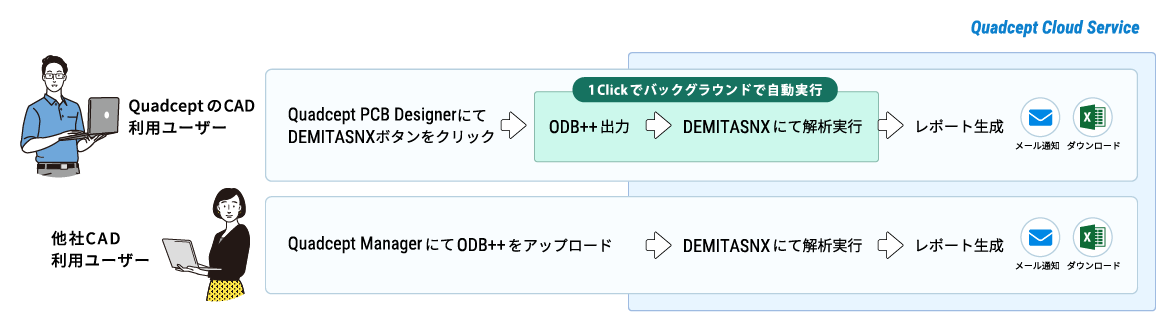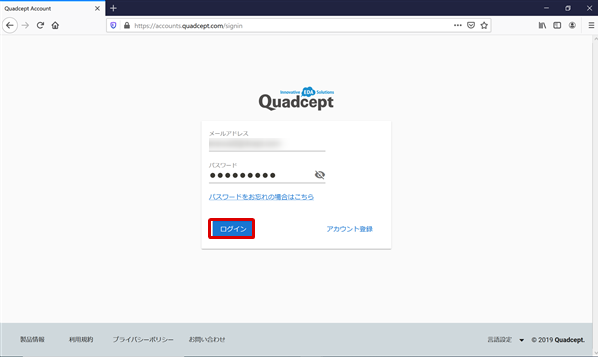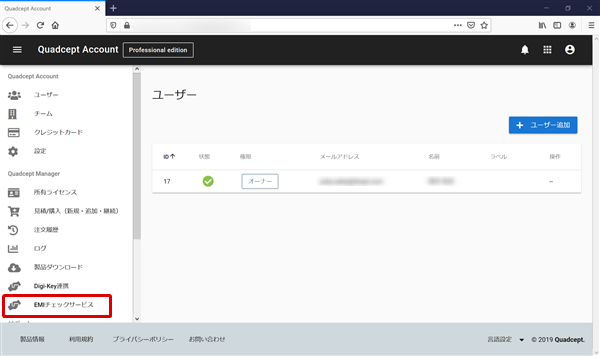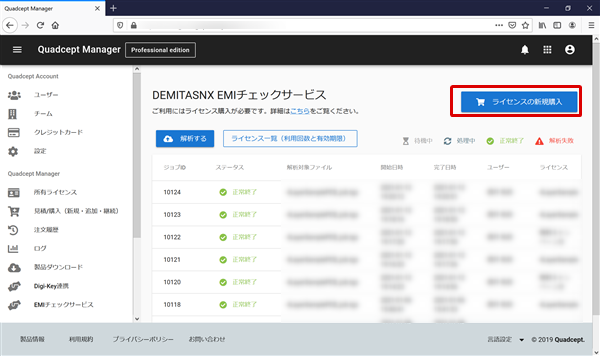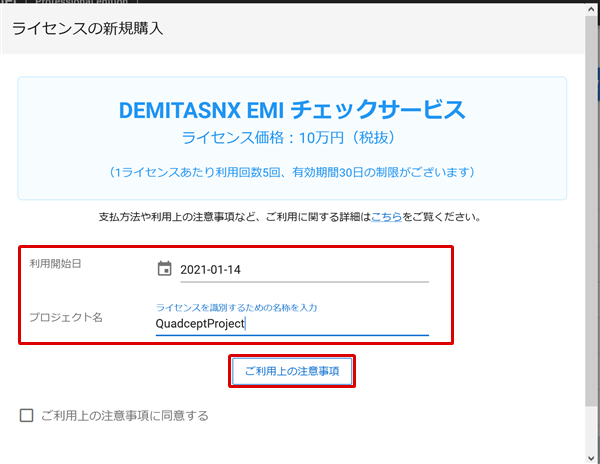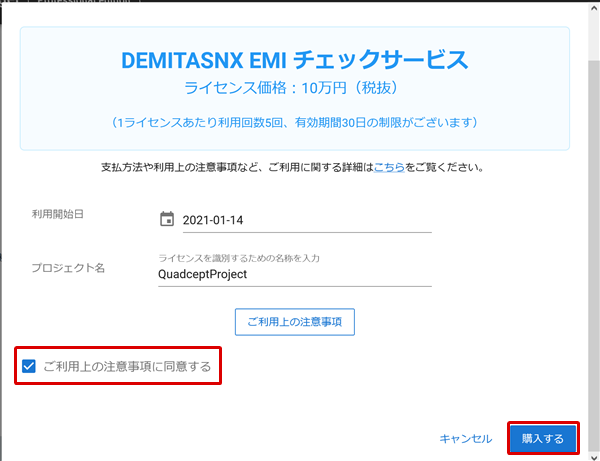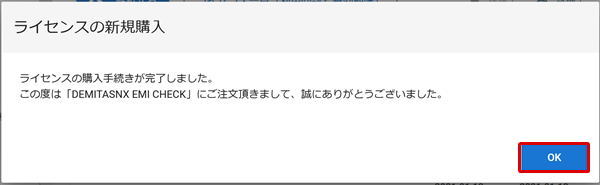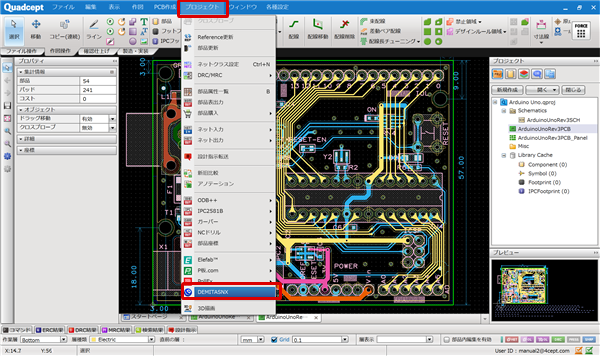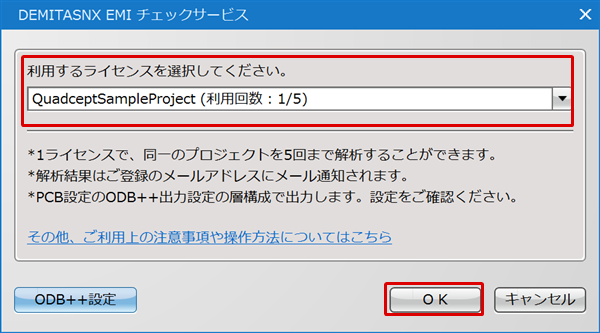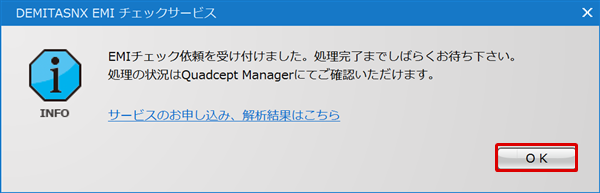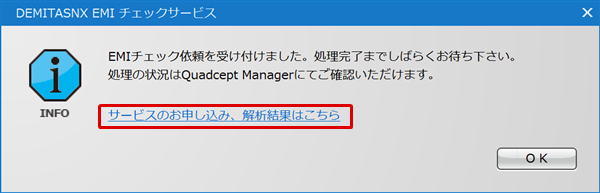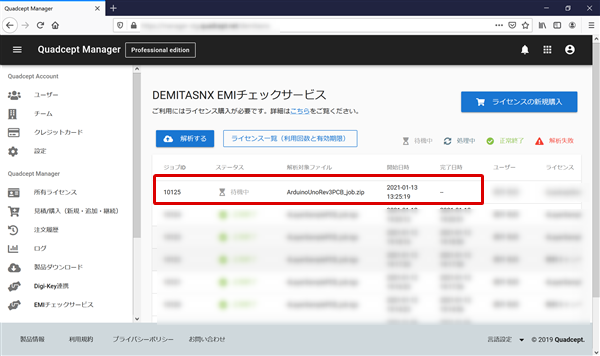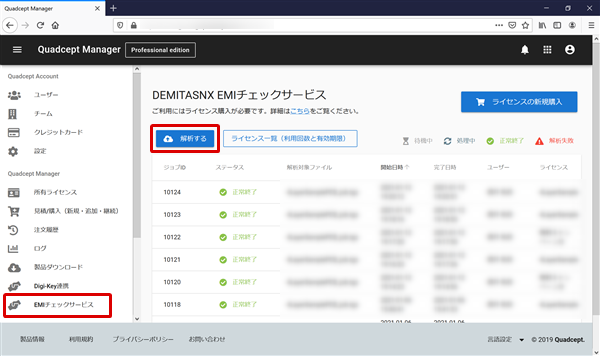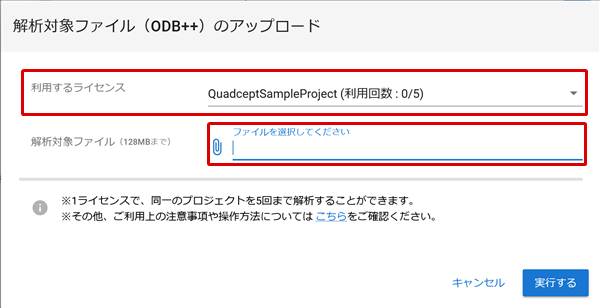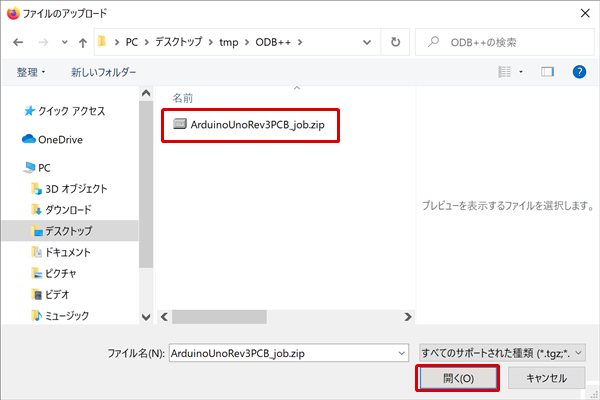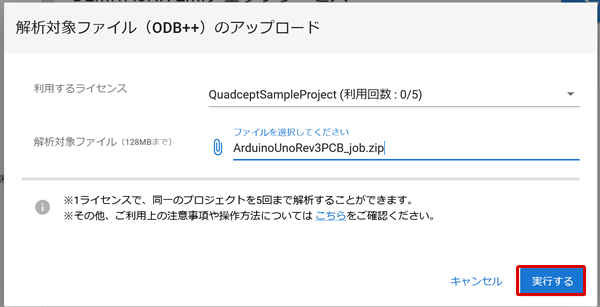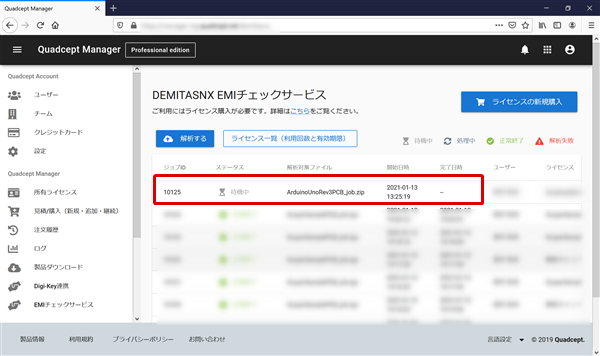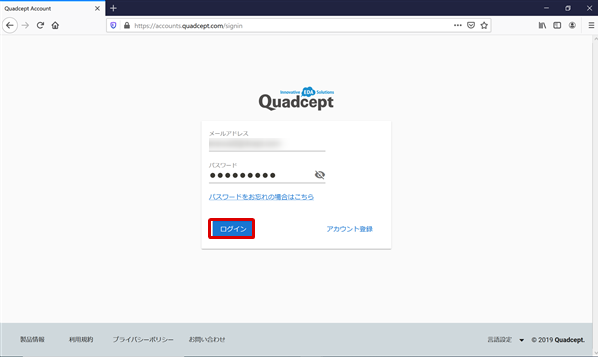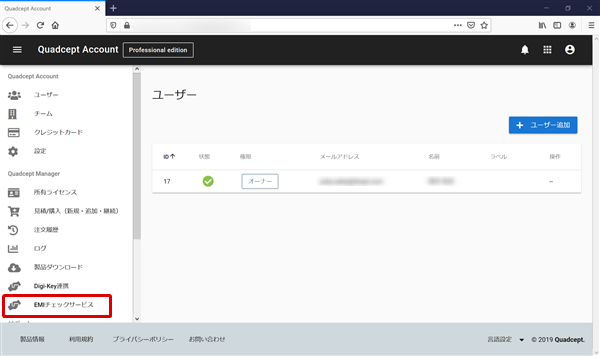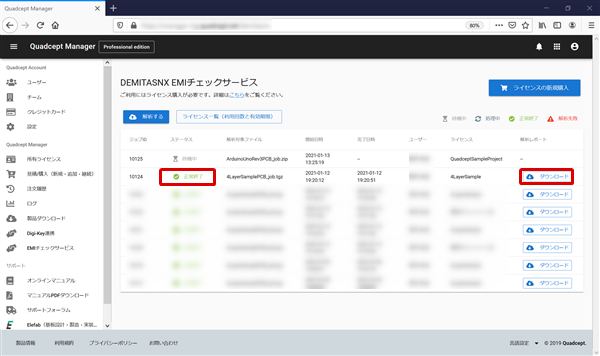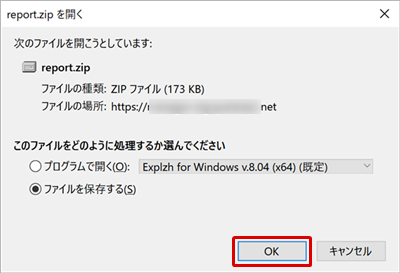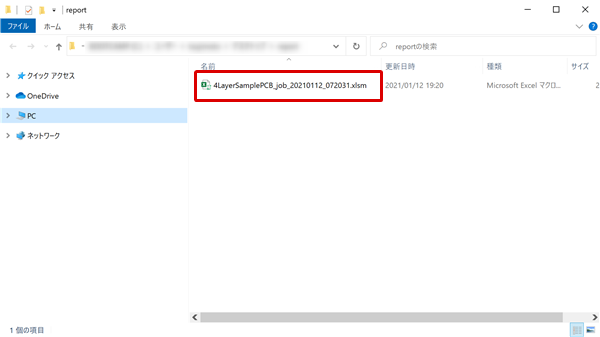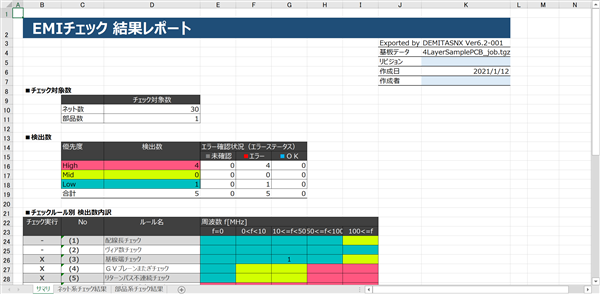効果的なEMI設計を行うためには、基板の設計・試作終了後に行う限られた対策ではなく、プリント基板設計の初期段階で解析ツールなどを使用したEMIノイズ対策が必要です。
本サービスはQuadceptのクラウド上で、NECソリューションイノベータが提供するEMI抑制設計支援ツール「DEMITASNX」を実行、設計アドバイス付き解析レポートをExcel形式でダウンロードできるQuadceptのクラウドサービスです。
Quadcept以外のCADをご利用の場合でも、ODB++のデータでサービスを利用可能です。
サービスの概要はDEMITASNX EMIチェックサービス をご覧ください。
ここでは、サービスの利用方法をご紹介します。

サービス利用の流れ
DEMITASNX EMIチェックサービスは以下の流れでご利用できます。
※サービスの利用にはQuadceptアカウントが必要です。Quadceptアカウント登録はこちらを参照ください。
Quadceptアカウントをお持ちのユーザーであれば、QuadceptをインストールすることなくODB++のデータにて利用することもできます。
1.サービス利用のライセンスを購入
2.データを登録
3.解析実行
4.メールで完了通知が届くので、レポートを確認
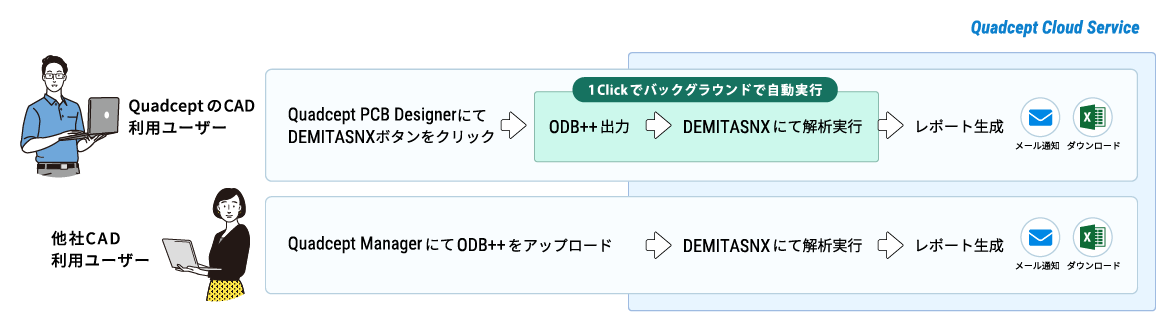
ライセンスを購入
ライセンスの購入にはQuadceptアカウントが必要です。
アカウントを登録後、ライセンスの管理や購入ができる「Quadcept Manager」をご利用いただけます。
| (2) |
メニュー「EMIチェックサービス」をクリック |
|
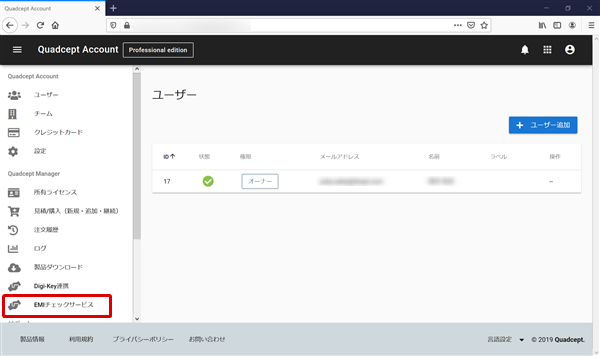 |
| (3) |
右上の「ライセンスの新規購入」ボタンをクリック |
|
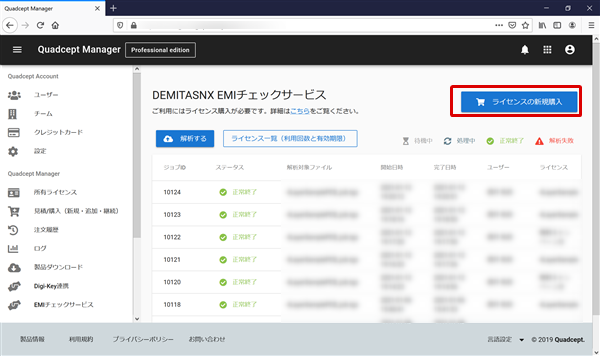 |
| (4) |
「利用開始日」と「プロジェクト名」を入力し、「ご利用上の注意事項」のボタンをクリックして内容を確認してください。 |
|
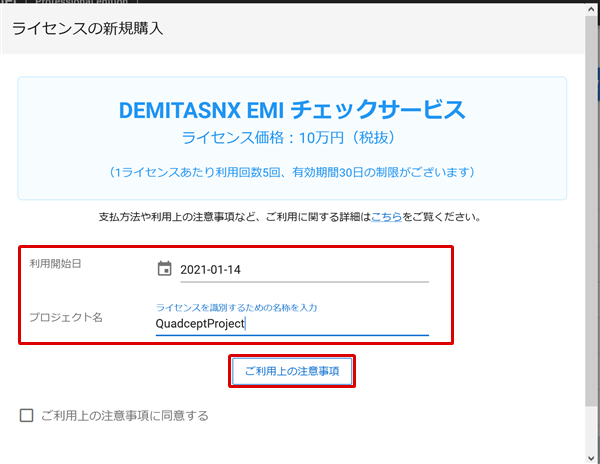 |
| (5) |
「ご利用上の注意事項に同意する」にチェックを入れます。 |
| |
「購入する」ボタンをクリック |
|
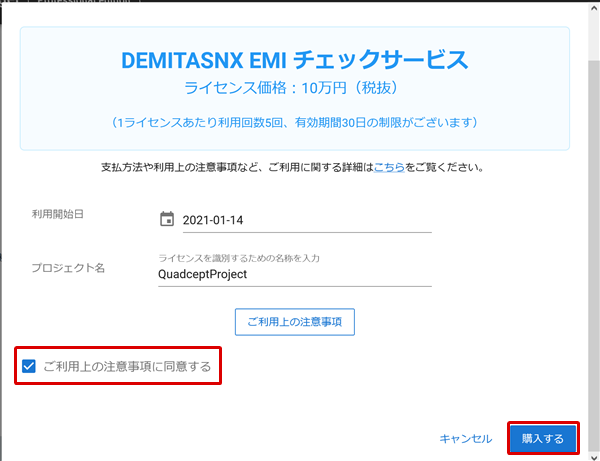 |
| (6) |
ライセンスの購入完了メッセージが表示されるので「OK」ボタンをクリック。 |
|
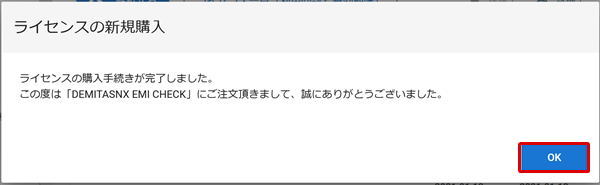 |
データの登録と解析実行
データを登録し解析を実行します。
Quadceptで設計を行っている場合:CAD内のメニューから自動的に連携してデータをアップロードしサービスを利用できます。
Quadcept以外のCADをお使いの場合:ODB++のデータをアップロードすることでサービスを利用できます。
解析時間は設計データによって異なります。サーバ側で逐次処理をしているので、レポートの生成に時間がかかることがあります。
Quadceptをご利用の方
Quadceptで設計を行っている場合、CAD内のメニューから自動的に連携してデータをアップロードしサービスを利用できます。
| CAD内のメニューから自動的に連携してデータをアップロードしサービスを利用できます。 |
| (1) |
【プロジェクト】
→【DEMITASNX】
をクリック
⇒DEMITASNX EMIチェックサービス画面が開きます。
|
|
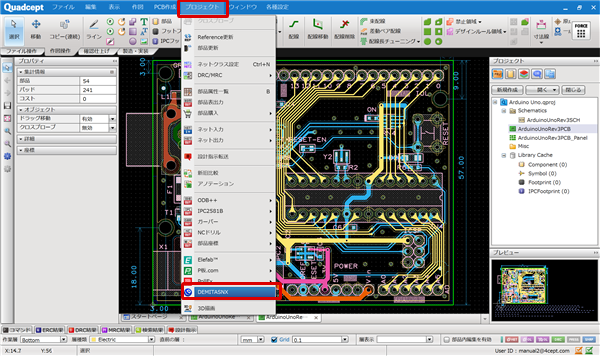 |
| (2) |
利用するライセンスを選択し、「OK」をクリック |
|
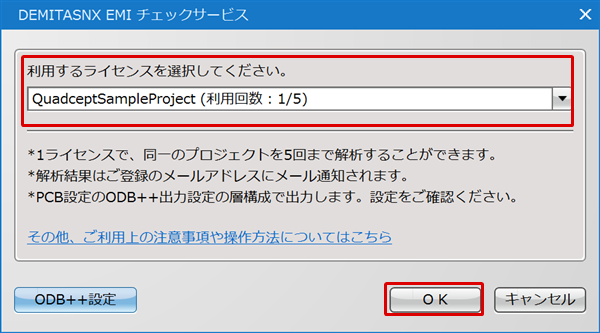 |
| |
※サービスの状況を確認したい場合は、「サービスのお申込み、解析結果はこちら」をクリックして確認してください。 |
|
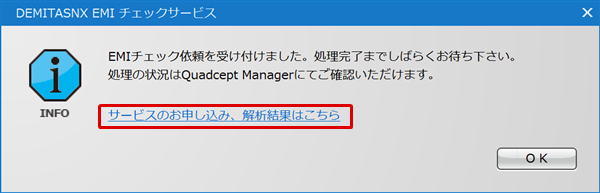 |
| |
Quadcept Managerのサービス画面が開き、確認することができます。 |
|
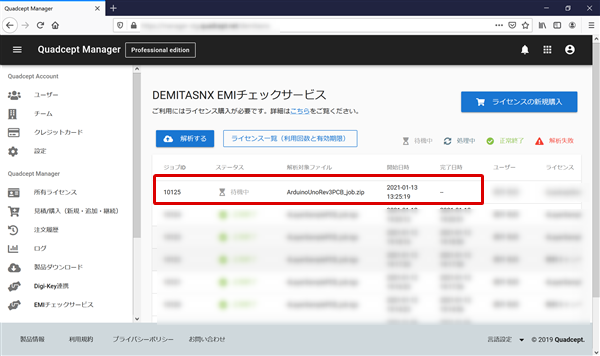 |
Quadcept以外のCADをお使いの場合、ODB++のデータをアップロードすることでサービスを利用できます。
※データは必ずzipまたはtgz形式に圧縮してアップロードください。(データ容量は128MBまで)
※解析が終了し、レポートが作成されるまで次のデータのアップロードはお控えください。
ODB++データの読み込みに失敗する場合は、注意事項をよくお読みの上、再度データをご確認ください。
それでも読み込みに失敗する場合は個別サポートしますので、メール (support@4cept.com) へお問い合わせください。
| Quadcept以外のCADをお使いの場合に、ODB++のデータをアップロードしてサービスを利用する方法をご紹介します。 |
| (2) |
利用するライセンスを選択し、解析ファイルをクリック |
|
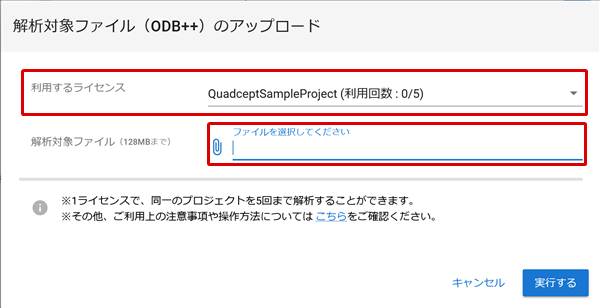 |
| (3) |
ファイルのアップロード画面が開くので、zip圧縮またはtgz圧縮したODB++ファイルを選択し「開く」をクリック |
|
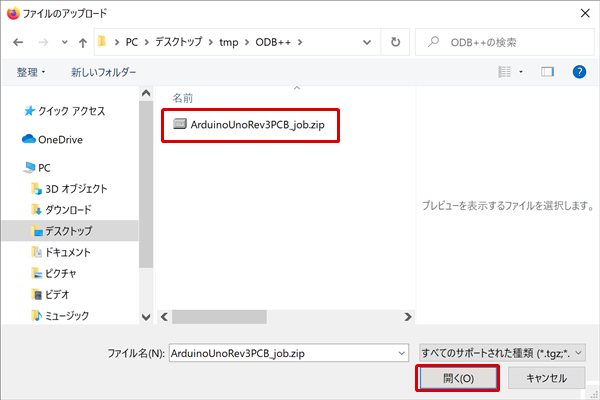 |
レポート確認
解析が完了したら「Quadcept Manager」からアカウント登録で登録しているメールアドレスにメールが届きます。
「Quadcept Manager」からレポート(Excel形式)をダウンロードすることができます。
レポートは解析完了後(レポート生成後)、30日間保存しています。
解析が終了するとメールが届きます。
メールが届きましたら、QuadceptManagerから解析結果のレポートをダウンロードして確認してください。 |
| (2) |
メニュー「EMIチェックサービス」をクリック |
|
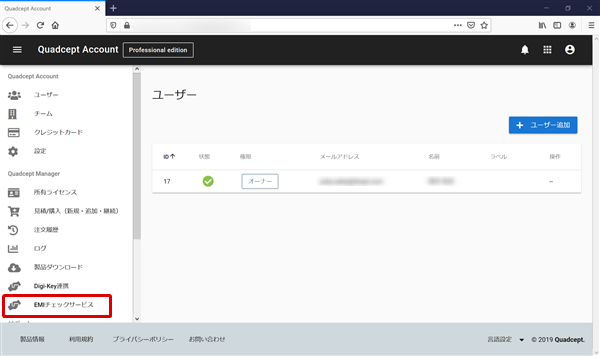 |
| (3) |
該当するジョブの「ダウンロード」ボタンをクリック |
|
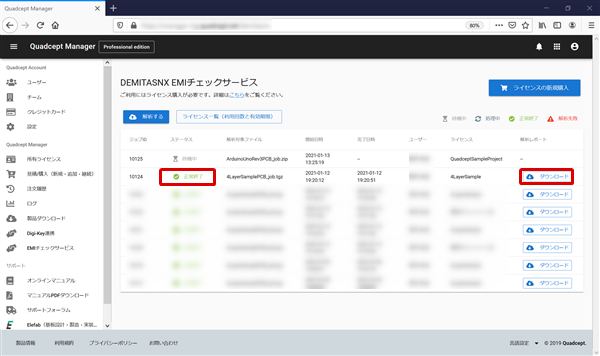 |
| (4) |
レポートがZIPファイルでダウンロードできます。
「OK」ボタンをクリック
※お使いのブラウザにより、右の画面は異なります。 |
|
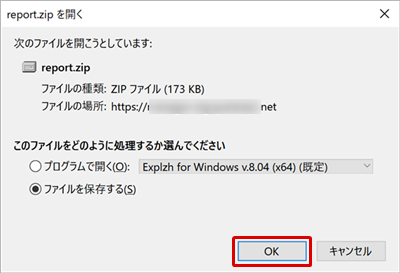 |
| (5) |
ダウンロードしたZIPファイルを解凍し、xlsmファイルを開いてください。 |
|
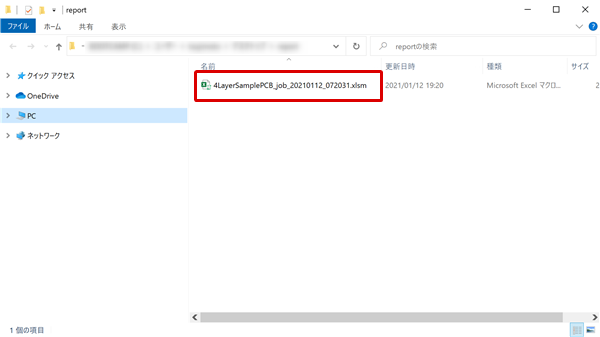 |
| (6) |
EMIチェック 結果レポートが確認できます。 |
|
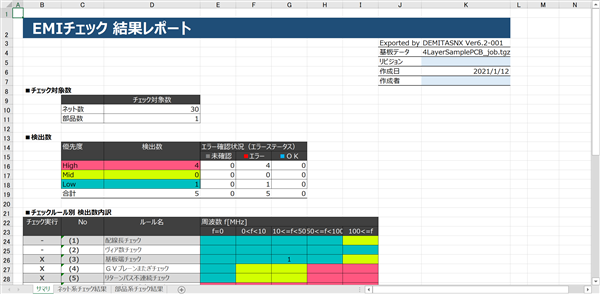 |
レポートは、シートごとに「サマリ」「ネット系チェック結果」「部品系チェック結果」に分かれています。
各エラー箇所のキャプチャ画像とエラーの詳細、対策方法が分かりやすく明記されております。
また、優先度の高い順に「High」「Mid」「Low」と色分けされていますので、お客様でご判断の上、修正対応していただくことができます。
解析レポートは見たが具体的にどう修正して良いか分からない場合は、QuadceptではEMI設計に関する有償のコンサルティングサービスを提供しております。
メール (support@4cept.com) へお問い合わせください。
4つのEMIチェック以外のDEMITASNXの解析をご利用になりたい場合も、個別で対応しています。
メール (support@4cept.com) へお問い合わせください。